การตั้งค่าระบบทั่วไป
การตั้งค่าร้านค้าในระบบ Order Plus คือ การตั้งค่าข้อมูลภายในร้านค้าของระบบ โดยการตั้งค่าจะแสดงผลกับร้านค้าในระบบในส่วนต่าง ๆ
โดยการแก้ไขข้อมูลในร้านค้าในระบบ สามารถทำการแก้ไขได้โดย
เข้าเมนูตั้งค่าร้านค้าที่ “ภาพรวม” จากนั้นเลือกที่ “ตั้งค่าร้านค้า”
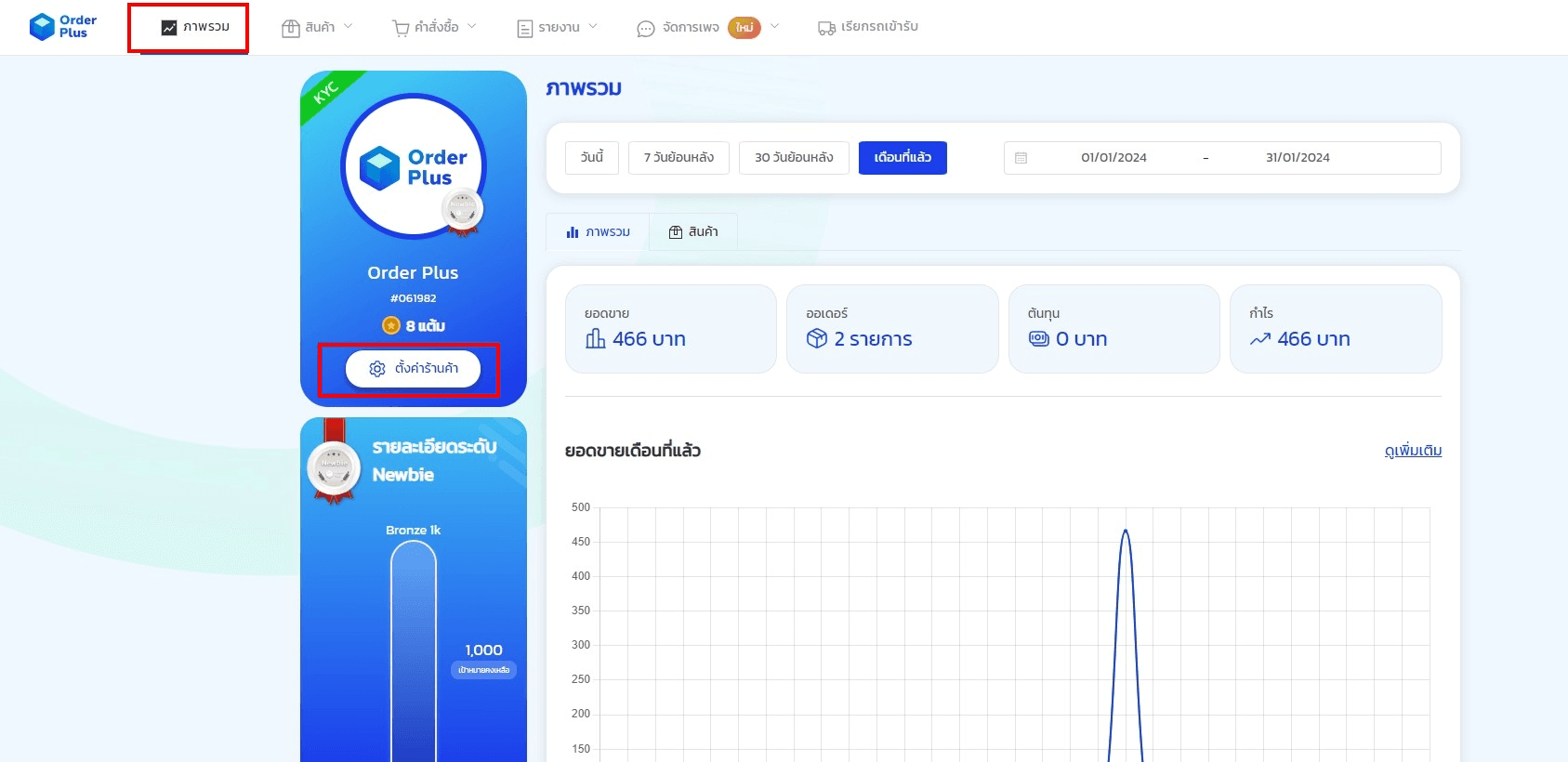
ตั้งค่าร้านค้า จะแสดงข้อมูลของร้านค้าในระบบ ประกอบไปด้วย
1. ข้อมูลร้านค้า
ข้อมูลร้านค้า คือ ข้อมูลร้านค้าในระบบสามารถตรวจสอบและแก้ไขได้ โดยจะแสดงข้อมูลดังต่อไปนี้
A. รูปภาพร้านค้า
B. ชื่อร้านค้า โดยชื่อร้านค้าจะแสดงเป็นชื่อต้นทางบนใบปะหน้า กรณีจัดส่งพัสดุผ่านระบบ
C. รายละเอียดร้านค้า จะเป็นรายละเอียดของร้านค้าในระบบ
D. อีเมลล์ จะเป็นอีเมลล์ของร้านค้า
E. เบอร์โทรศัพท์ เป็นเบอร์ในการยืนยัน OTP ในการยืนยันตัวตนใช้งานระบบ และเป็นเบอร์ผู้ส่งต้นทางบนใบปะหน้าในการจัดส่งพัสดุ
F. ประเภทธุรกิจของทางร้าน จะเป็นรายละเอียดประเภทธุรกิจของร้านค้าในระบบ

2. ผู้ดูแล
ผู้ดูแลในระบบ Order Plus สามารถเข้ามาในร้านค้าในระบบ เพื่อจัดการออเดอร์ในระบบ
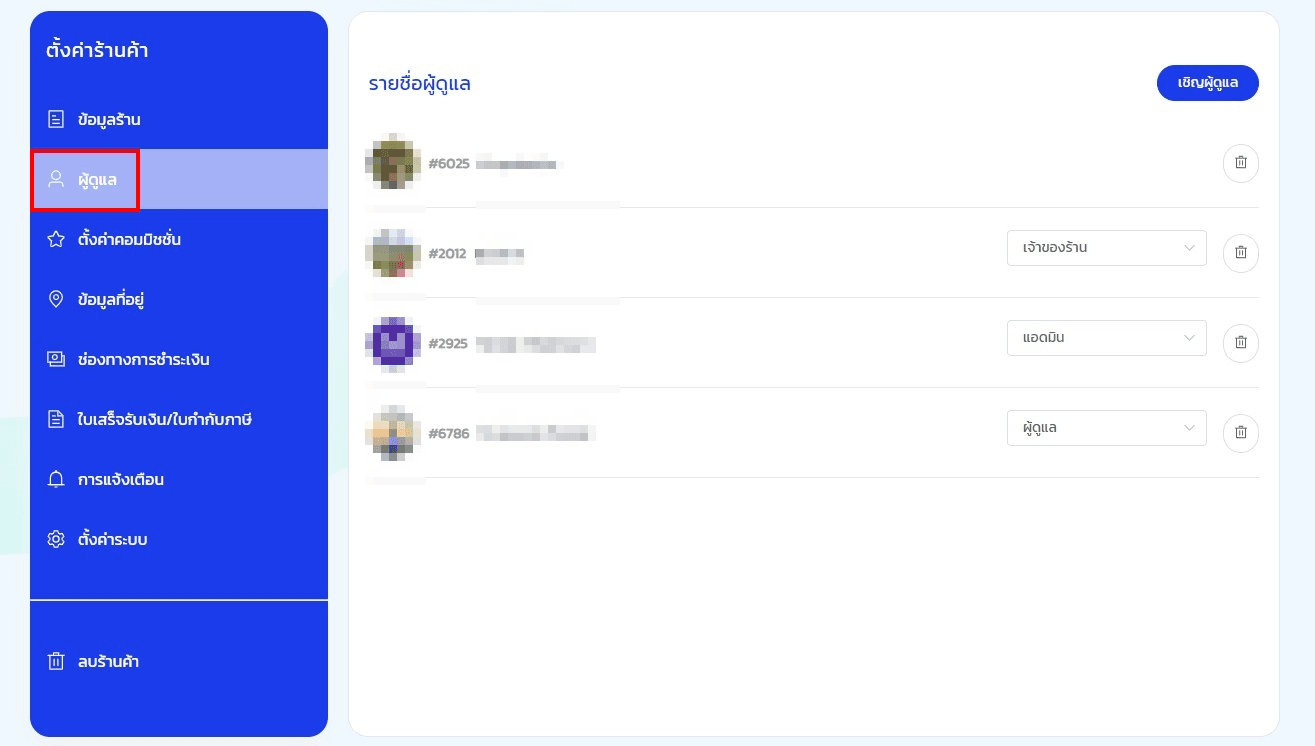
วิธีการเชิญผู้ดูแล สามารถทำได้โดยทำการกด "เชิญผู้ดูแล"
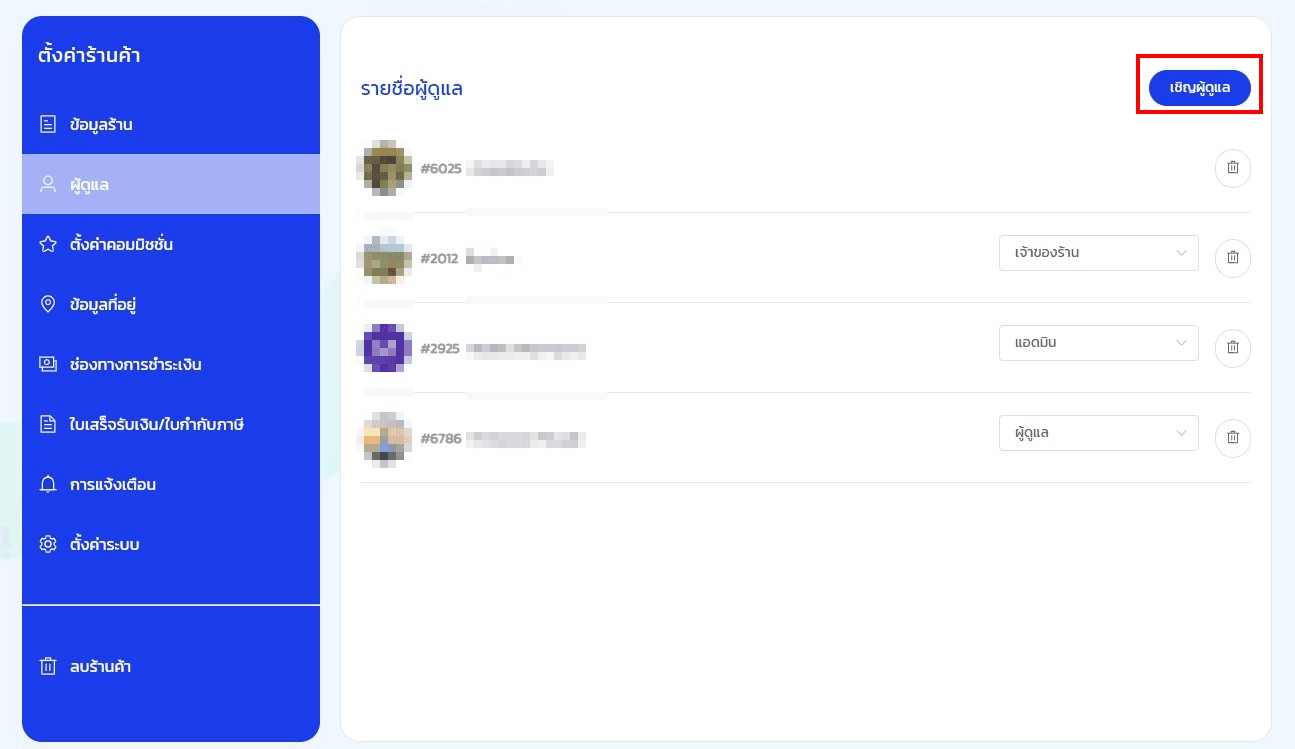
การเพิ่มผู้ดูแลใน Order Plus สามารถทำการเพิ่มได้ไม่จำกัด และสามารถกำหนดสิทธ์ผู้ดูแลได้
สิทธ์ผู้ดูแล คือ สิทธิ์ของผู้ใช้งานร้านค้าในระบบ Order Plus แต่ละสิทธิ์ร้านค้า จะมีบทบาทแตกต่างกันออกไป โดยสามารถเลือกตั้งค่าสิทธิ์ผู้ใช้งานได้ ดังต่อไปนี้
- ตำแหน่ง เจ้าของร้านค้า โดยตำแหน่งนี้สามารถเข้าถึงได้ทุกเมนูของร้านค้าในระบบ
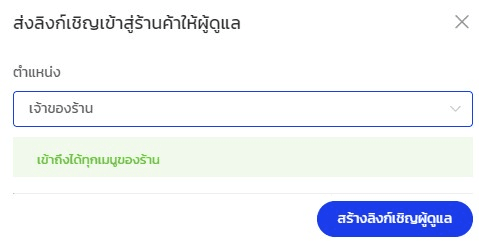
- ตำแหน่ง ผู้ดูแล โดยตำแหน่งนี้สามารถเข้าถึงได้ทุกเมนูของร้านค้า ยกเว้น ไม่สามารถเข้าเมนูตั้งค่าร้านค้าในระบบได้
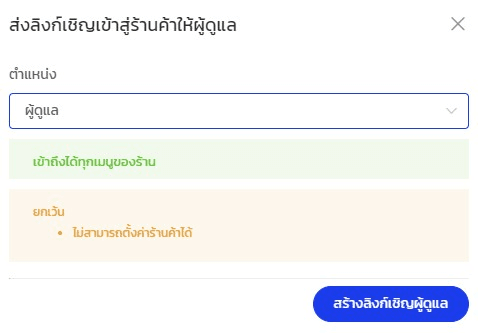
- ตำแหน่ง แอดมิน โดยตำแหน่งนี้สามารถเข้าถึงได้ทุกเมนูของร้านค้า ยกเว้น ไม่สามารถดูกำไรขาดทุนได้ ไม่สามารถเข้าถึงข้อมูล COD ได้ และไม่สามารถตั้งค่าร้านค้าได้
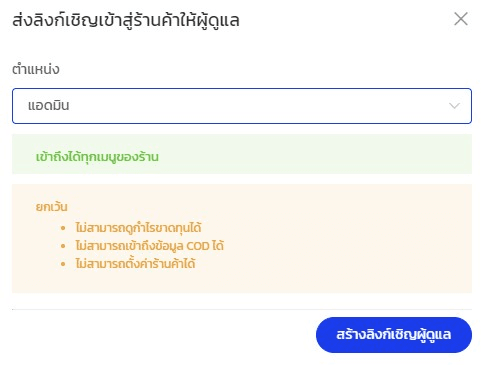
หากกำหนดตำแหน่งในการเชิญผู้ดูแลแล้ว สามารถกดสร้างลิงก์เชิญผู้ดูแล และคัดลอกได้เลย
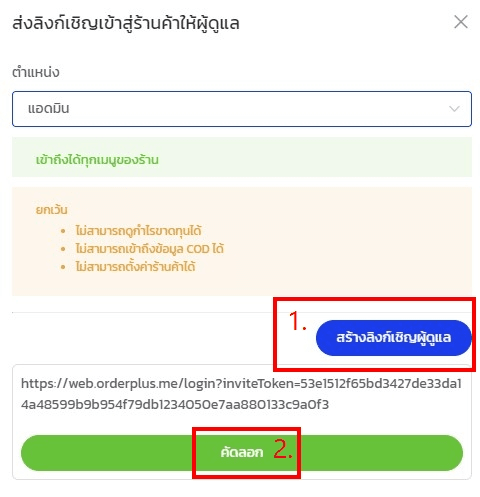
จากนั้นนำลิงก์ที่คัดลอก มาวางยังช่องค้นหาของ browser
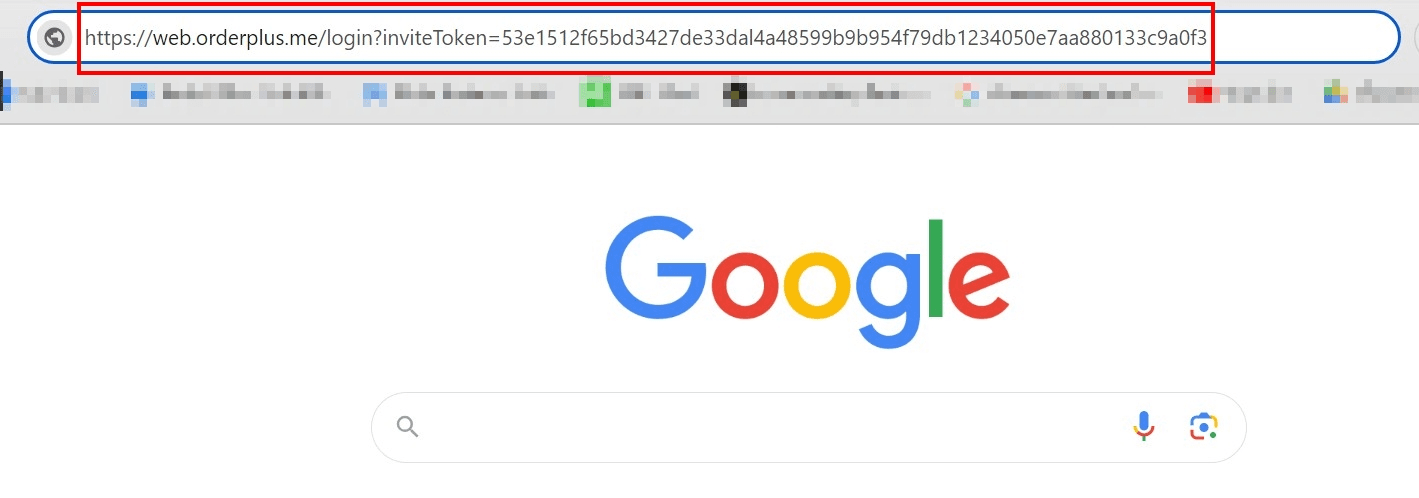
และทำการล็อคอิน ผ่านช่องทางใดช่องทางหนึ่งที่ระบบกำหนด
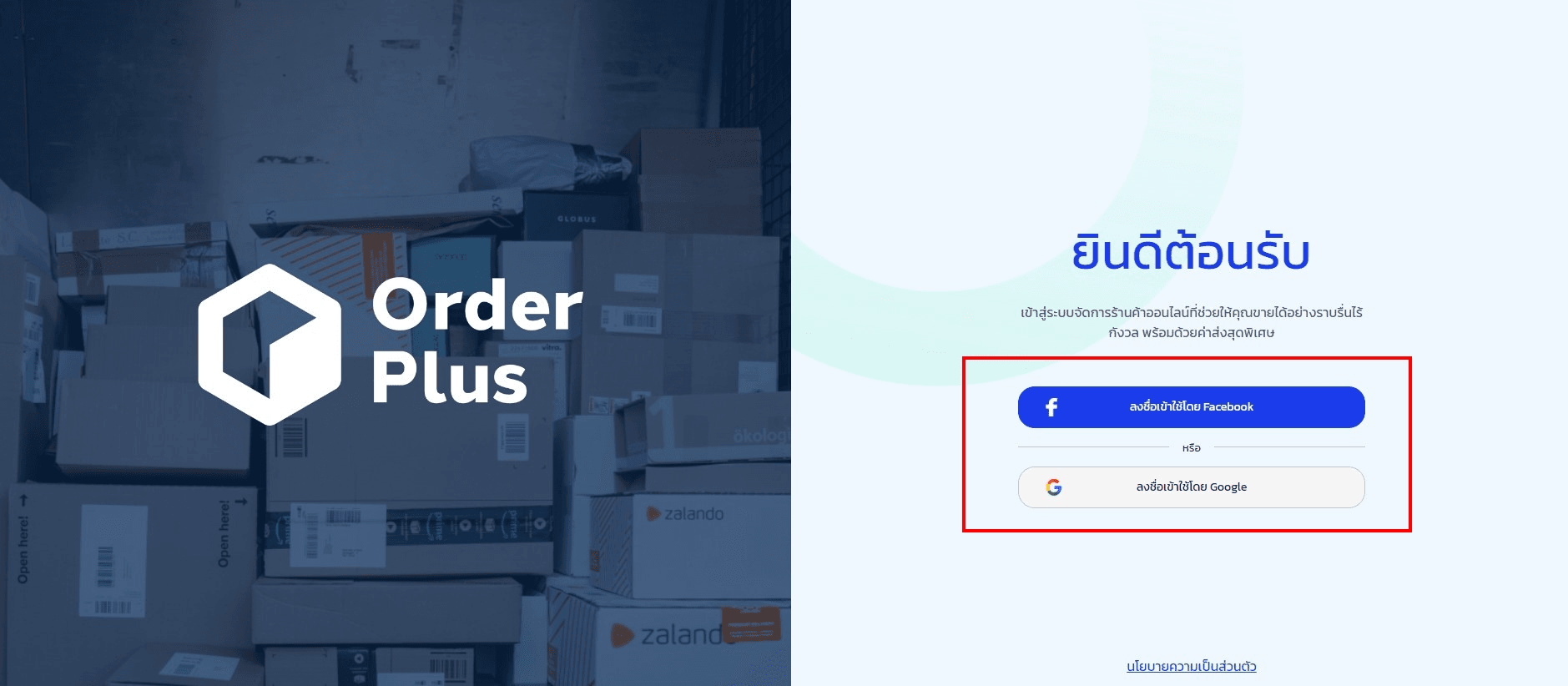
จากนั้น จะพบร้านค้าที่ถูกเชิญจากลิงค์ที่คัดลอก
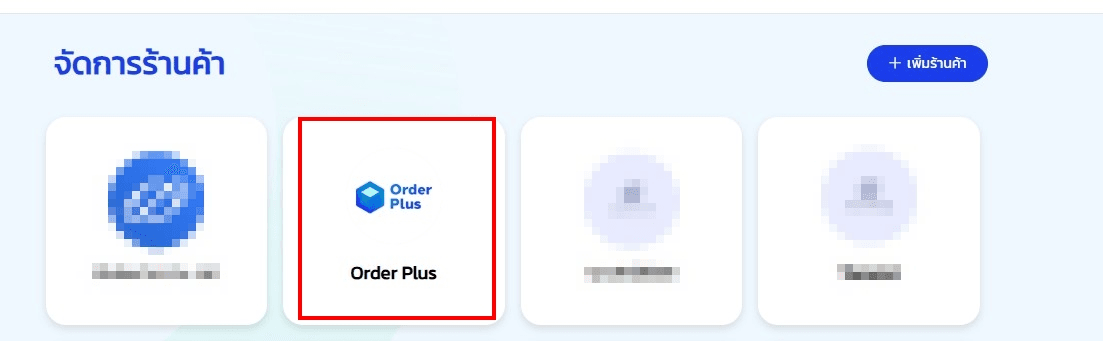
3. ตั้งค่าคอมมิชชั่น
ตั้งค่าคอมมิชชั่น เป็นการคำนวณคอมมิชชั่นเปอร์เซ็นต์ยอดขาย จากแอดมินที่ทำยอดขายได้
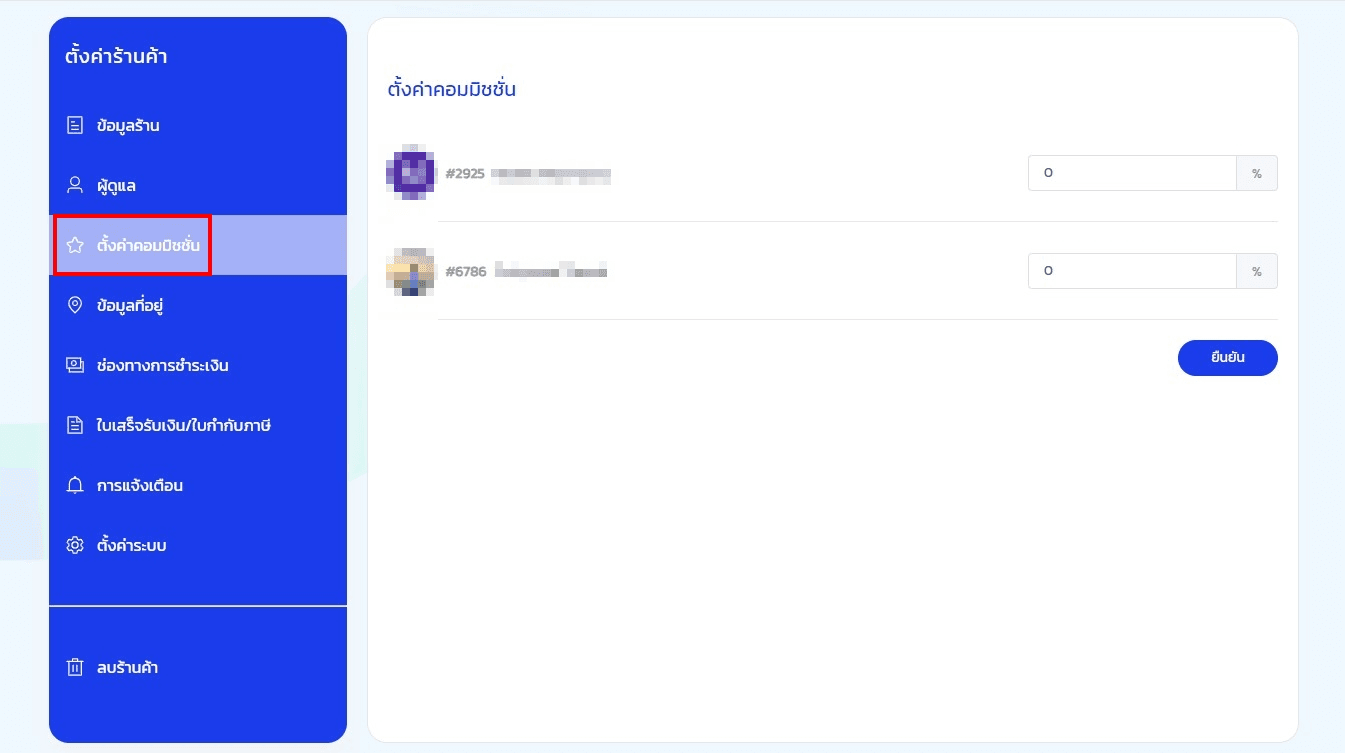
สามารถตั้งเปอร์เซ็นต์ ในการคำนวณคอมมิชชั่นของแอดมินแต่ละคนในระบบได้ตามต้องการ
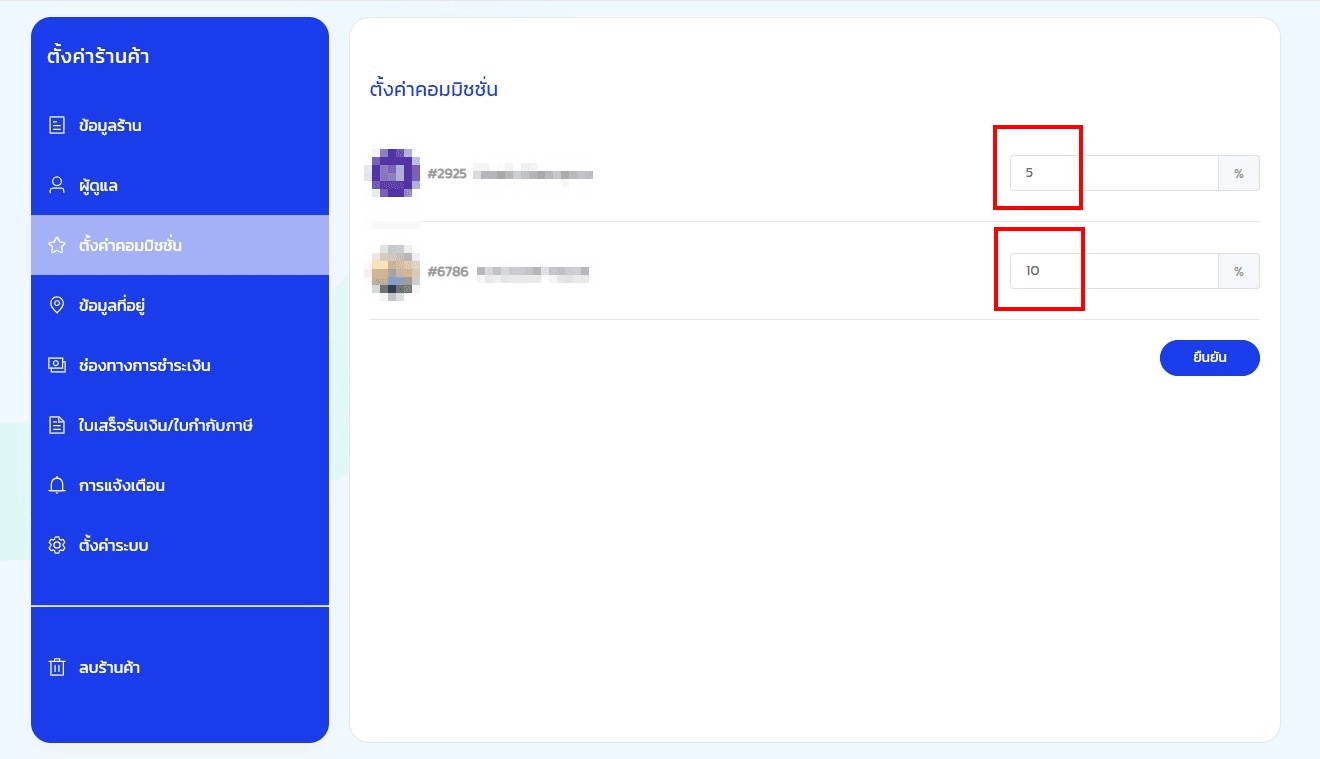
4. ข้อมูลที่อยู่
ข้อมูลที่อยู่ คือ ที่อยู่ของทางร้าน ที่อยู่เริ่มต้นจะแสดงในใบปะหน้าพัสดุในส่วนของ “ผู้ส่ง” และเป็นที่อยู่ในการเรียกรถเข้ารับพัสดุผ่านระบบ
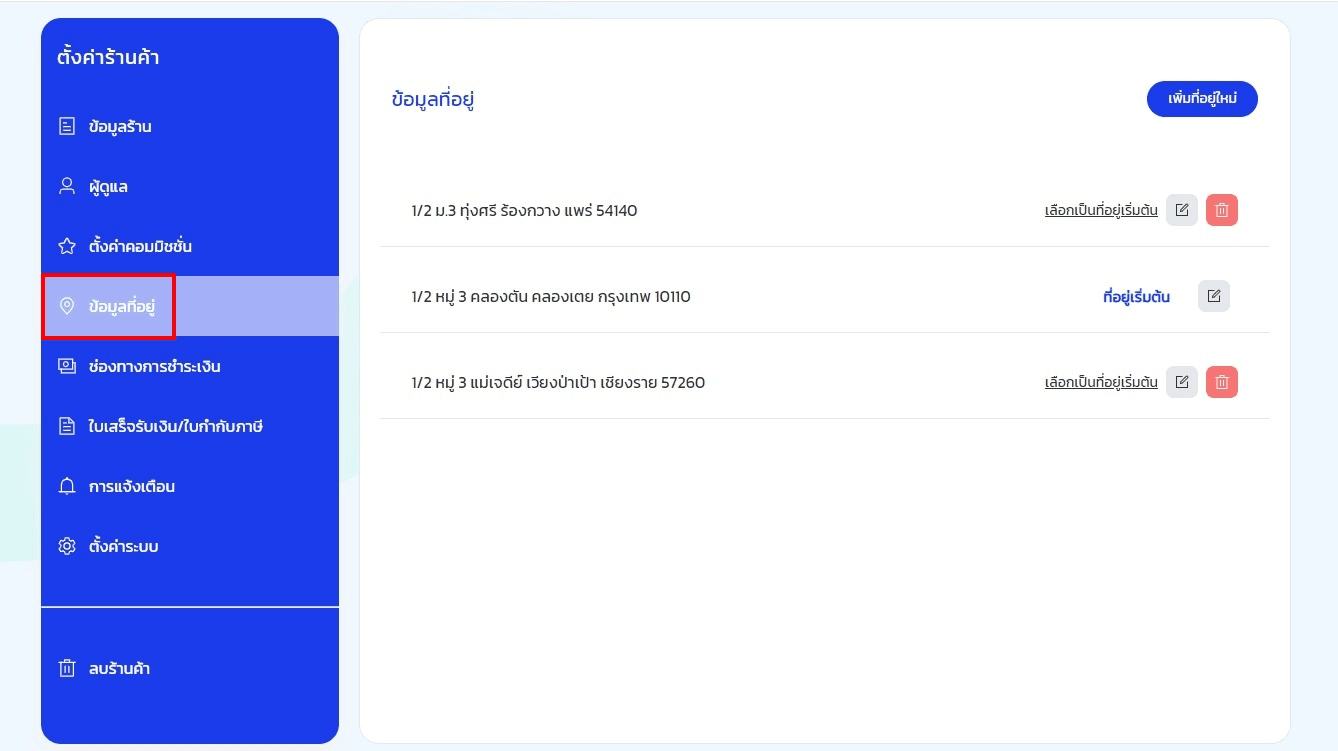
สามารถเพิ่มที่อยู่ได้จาก "เพิ่มที่อยู่ใหม่"

ในการเพิ่มที่อยู่ใหม่ สามารถทำการค้นหาที่อยู่ด้วยรหัสไปรษณีย์ได้เลย ระบบจะแสดงข้อมูลจังหวัด อำเภอ และตำบลให้ทันที
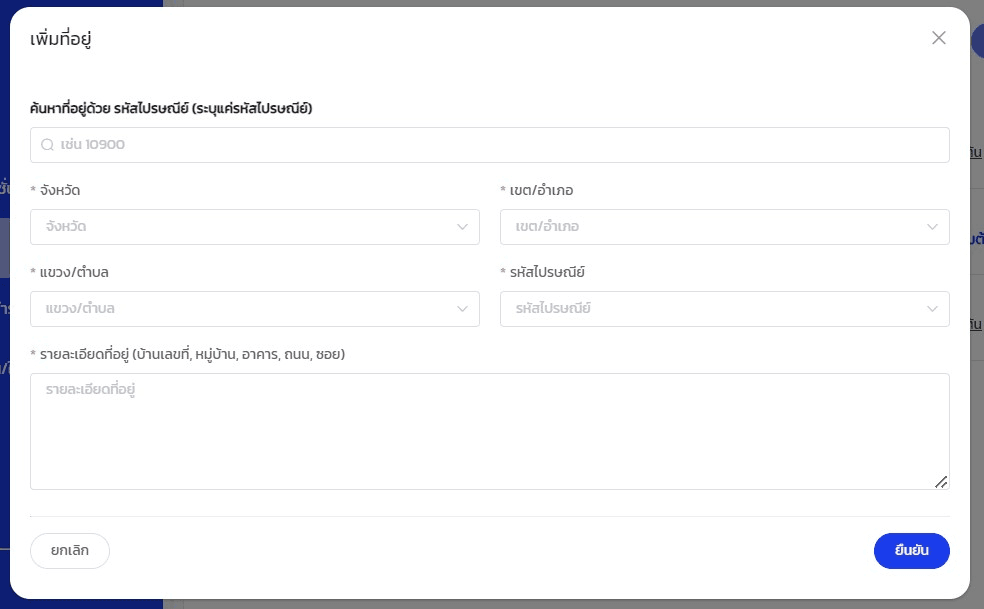
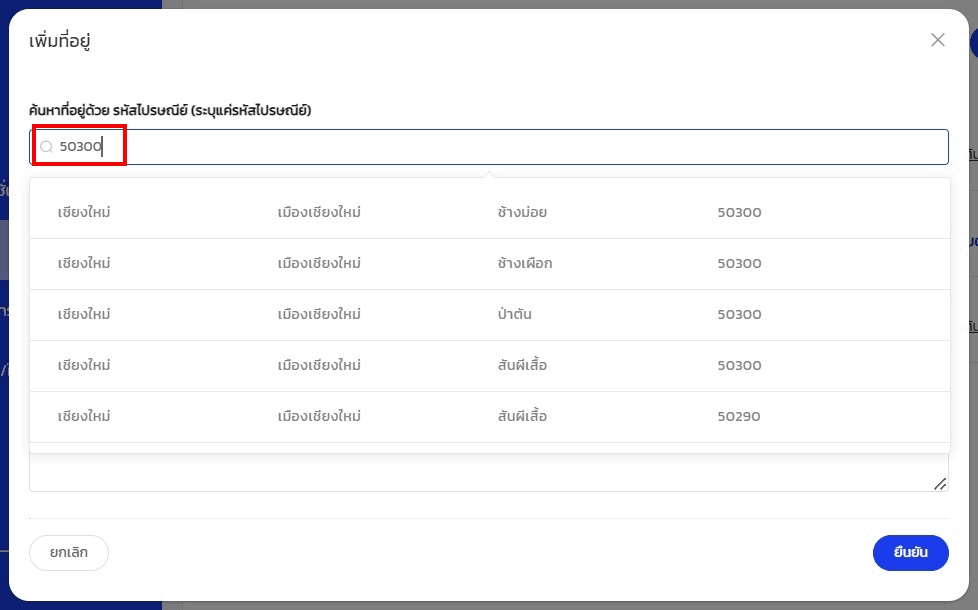
จากนั้นทำการเพิ่มรายละเอียดที่อยู่เพิ่มเติม จากนั้นทำการยืนยันได้เลย
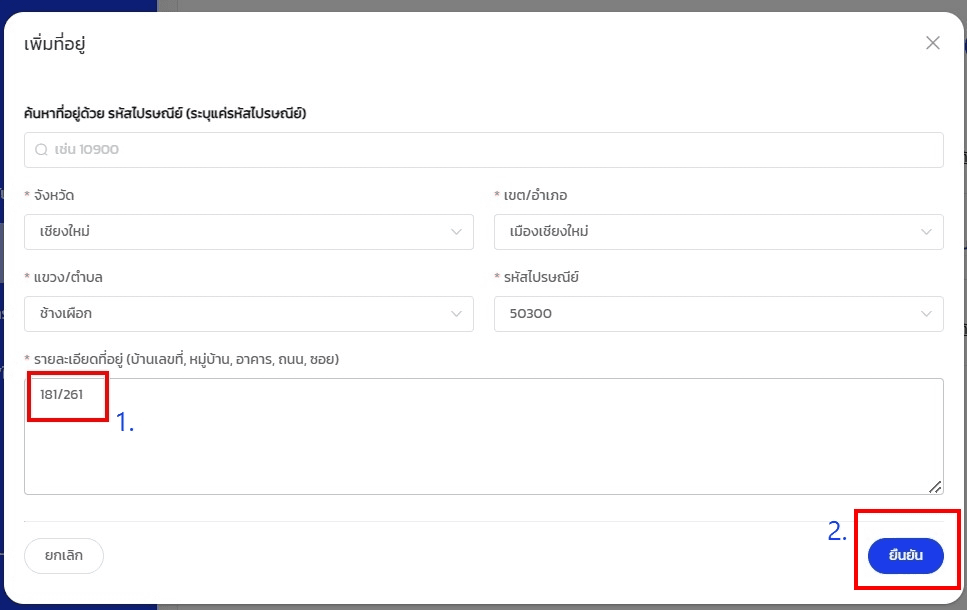
5. ช่องทางการชำระเงิน
บัญชีธนาคาร เป็นบัญชีที่ใช้สำหรับตรวจสอบสลิปผ่านระบบ
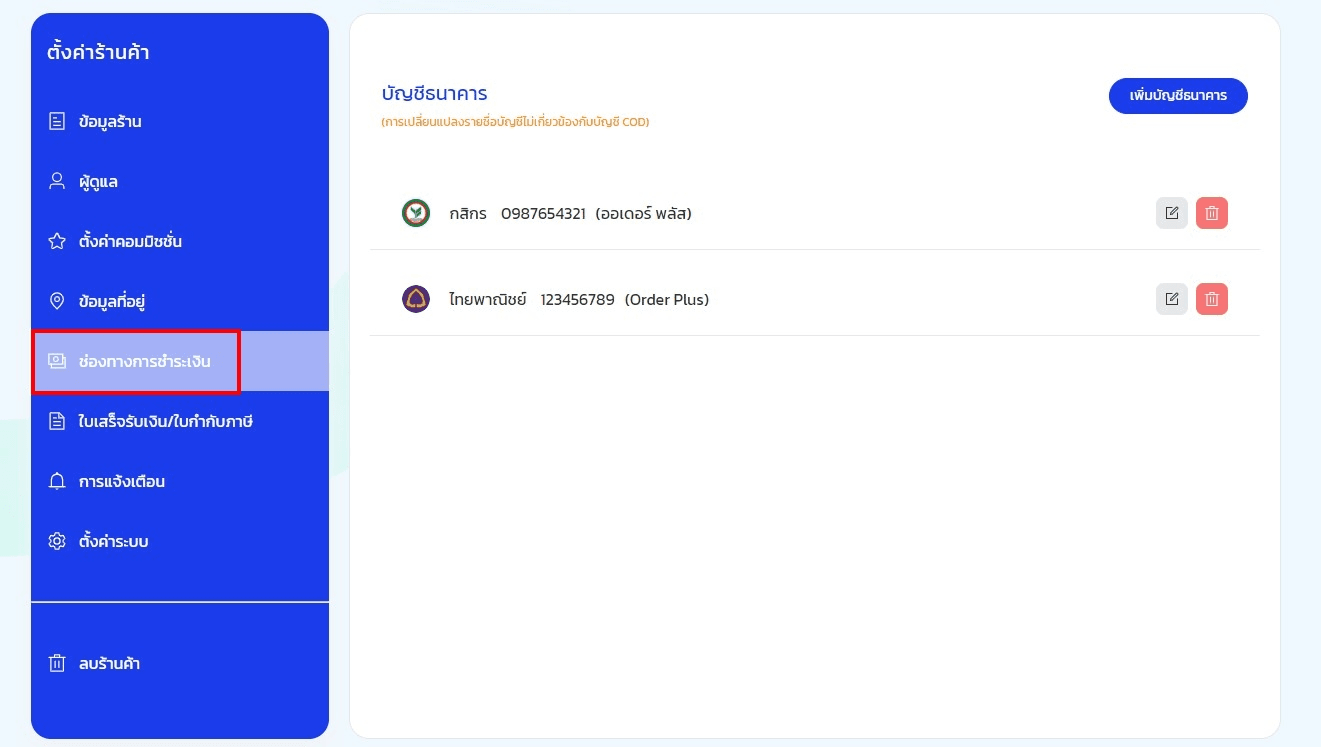
การเปลี่ยนแปลงรายชื่อบัญชีตรงส่วนนี้ จะไม่เกี่ยวข้องกับบัญชี COD
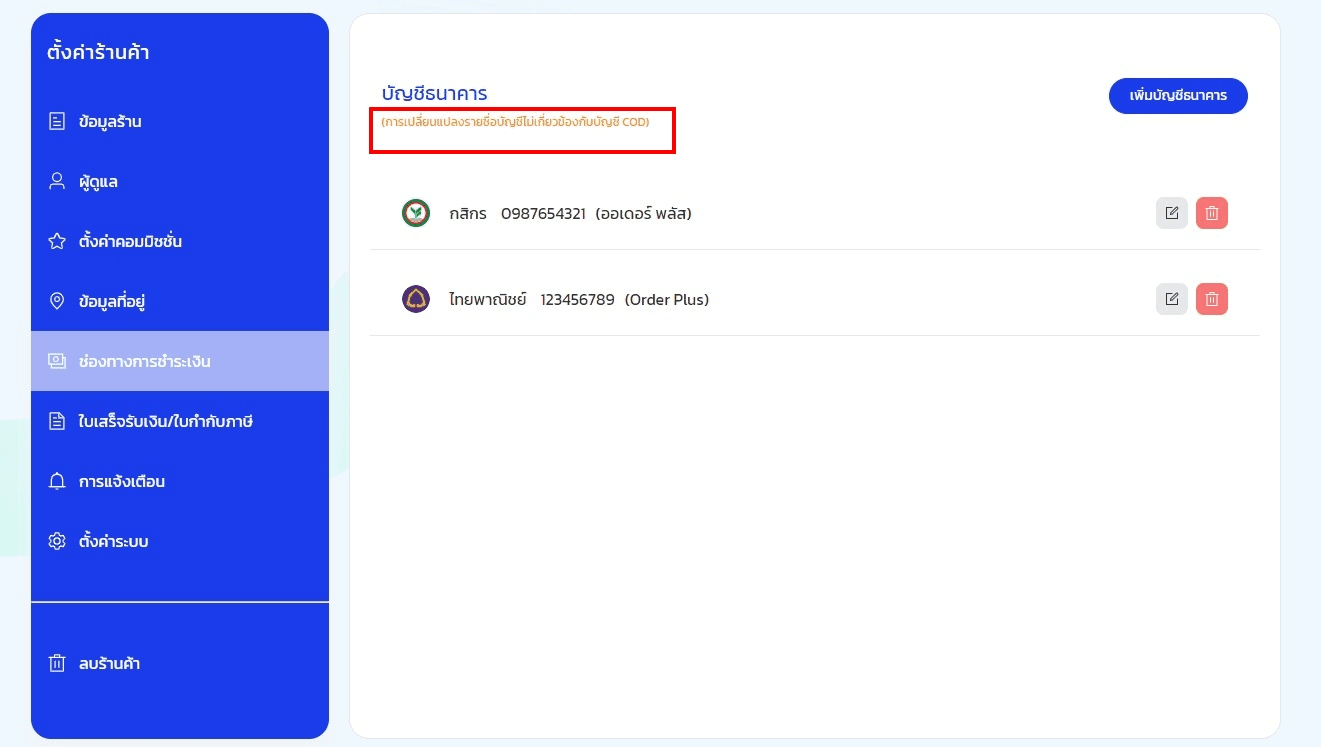
การเพิ่มบัญชีธนาคาร สามารถทำได้โดยเลือกที่ "เพิ่มบัญชีธนาคาร"
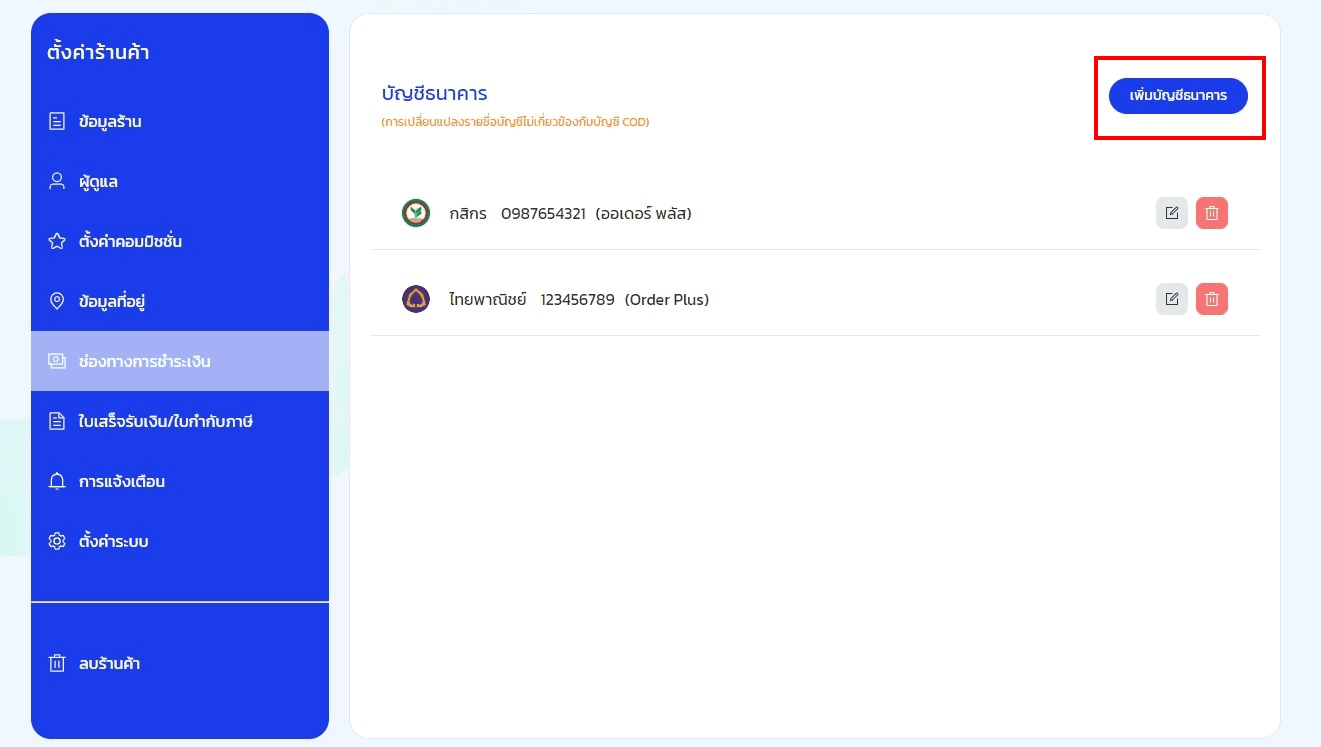
การเพิ่มบัญชีธนาคาร สามารถทำการเพิ่มได้ 2 แบบ คือ รับเงินผ่านบัญชีธนาคาร และรับผ่านพร้อมเพย์
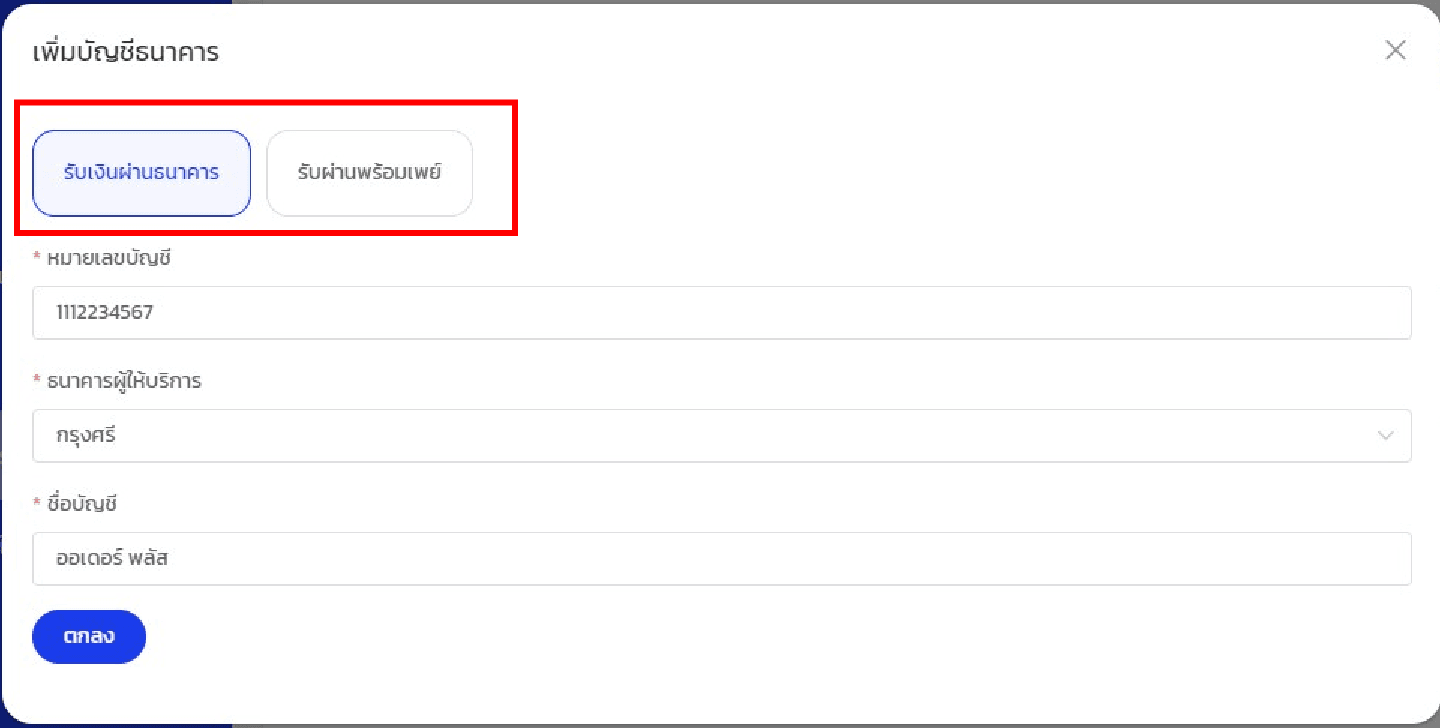
การรับผ่านบัญชีธนาคาร สามารถเพิ่มข้อมูลได้ดังต่อไปนี้
A. หมายเลขบัญชีธนาคาร เป็นเลขบัญชีที่ใช้สำหรับรับเงินเพื่อตรวจสอบสลิป
B. ธนาคารผู้ให้บริการ เป็นธนาคารที่ทำการเปิดบัญชีหมายเลข ข้อ A.
C. ชื่อบัญชี เป็นชื่อบัญชีที่ตรงกับหมายเลขบัญชีธนาคาร ข้อ A. และตรงกับธนาคารผู้ให้บริการข้อ B.
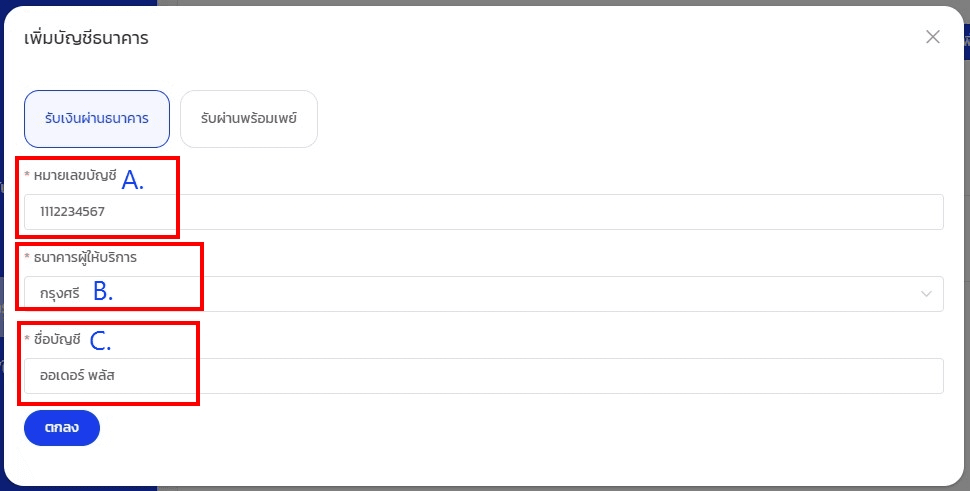
การรับผ่านพร้อมเพย์ สามารถเพิ่มข้อมูลได้ดังต่อไปนี้
C. เลขพร้อมเพย์ เป็นเลขพร้อมเพย์ที่ผูกผ่านบัญชีธนาคาร
D. ชื่อบัญชี เป็นเลขบัญชีที่ทำการผูกกับเลขพร้อมเพย์ ข้อ C.
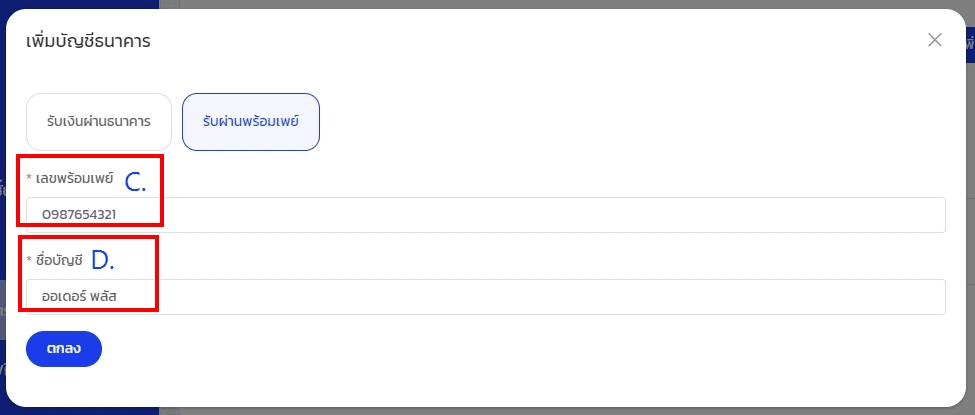
6. ใบเสร็จรับเงิน/ใบกำกับภาษี
ตั้งค่า ใบเสร็จรับเงิน/ใบกำกับภาษีจะแสดงผลในการดาวน์โหลดใบเสร็จ ใบกำกับภาษี ที่เมนูคำสั่งซื้อทั้งหมด
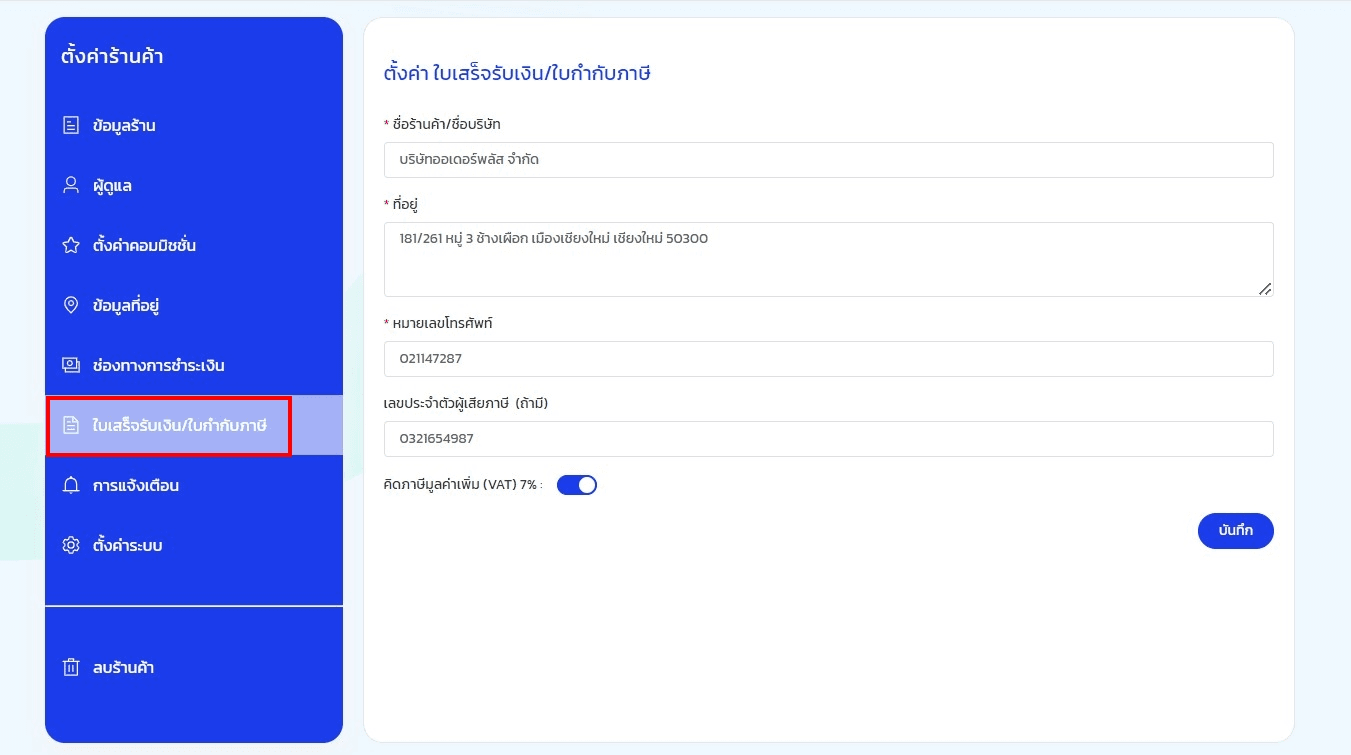
สามารถตั้งค่า ข้อมูลใบเสร็จใบกำกับภาษีได้ดังต่อไปนี้
A. ชื่อร้านค้าหรือชื่อบริษัท
B. ที่อยู่
C. หมายเลขโทรศัพท์
D .เลขประจำตัวผู้เสียภาษี
E. คิดภาษีมูลค่าเพิ่ม (VAT) 7% ตรงนี้สามารถเปิด/ปิด VAT ได้
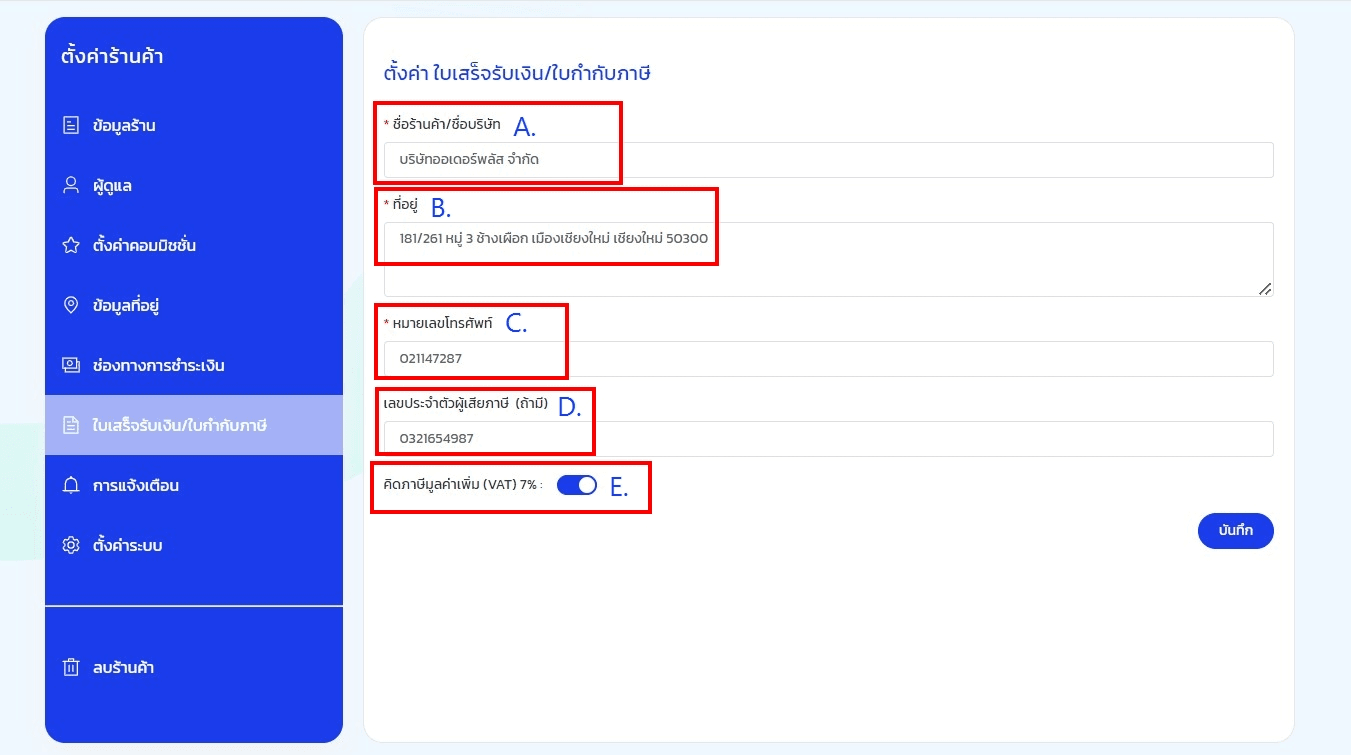
ตัวอย่างการดาวน์โหลดใบเสร็จใบกำกับภาษี
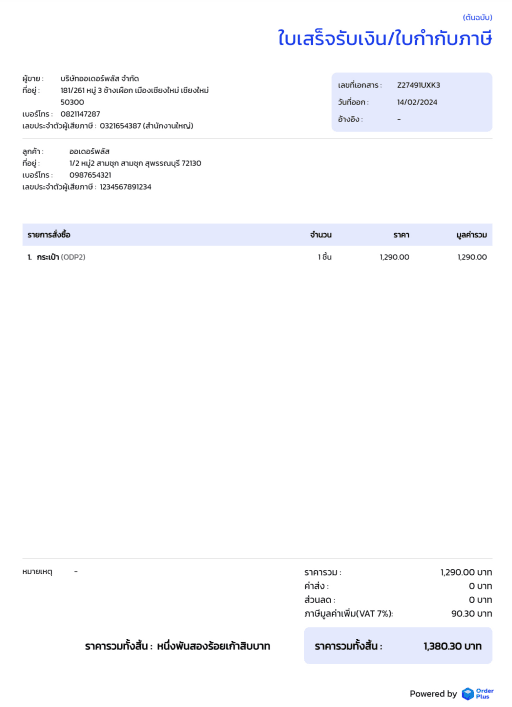
7. การแจ้งเตือน
การแจ้งเตือนคือการเชื่อมต่อการแจ้งเตือนผ่านไลน์ โดยระบบจะมีการแจ้งเตือนดังต่อไปนี้
- รับการแจ้งเตือนพัสดุมีปัญหาผ่าน LINE
- รับการแจ้งเตือนตอบกลับข้อความล่าช้าผ่าน LINE
- รับการแจ้งเตือนโอน COD ผ่าน LINE
- รับการแจ้งเตือนสรุปข้อมูลรายวันผ่าน LINE
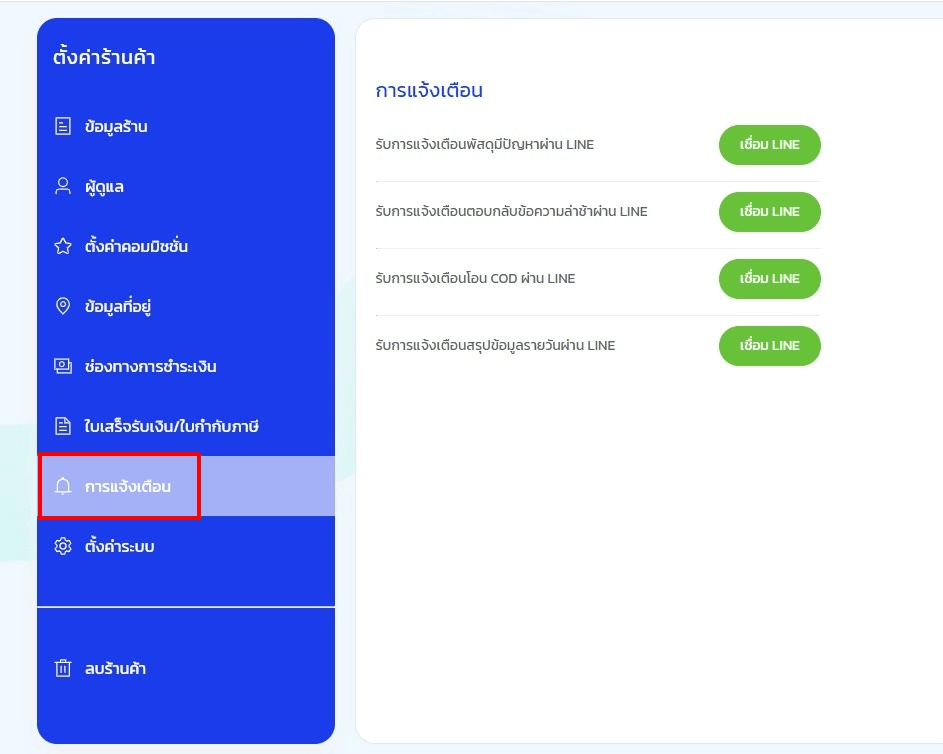
หากต้องการเพิ่มการแจ้งเตือนสามารถ ทำการกดเชื่อมต่อการแจ้งเตือนที่ต้องการผ่านระบบ
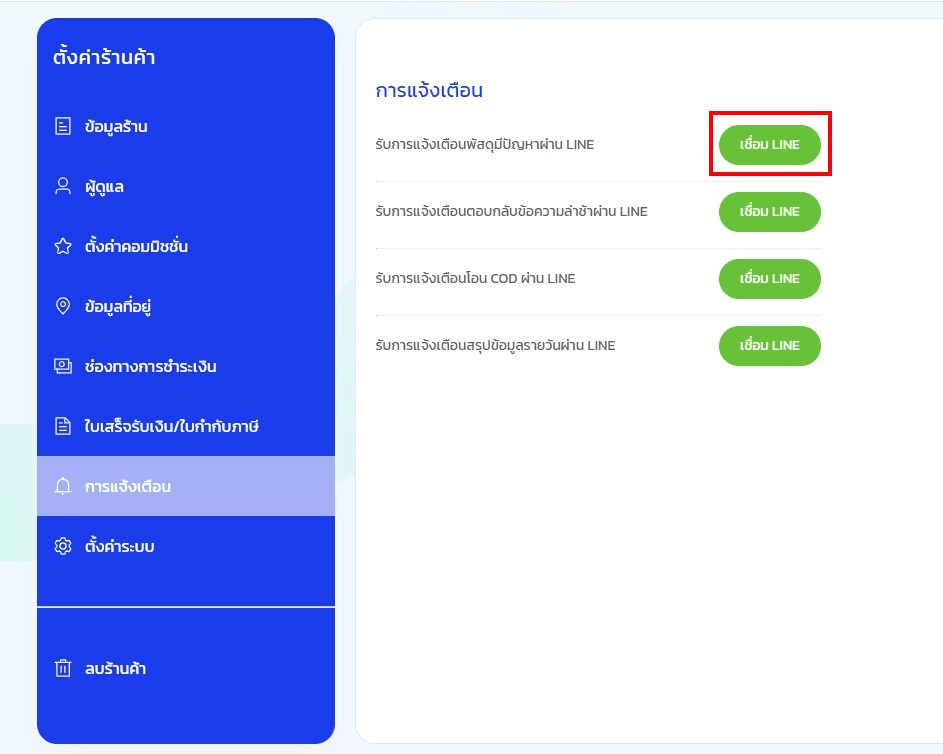
จากนั้นทำการเลือกกลุ่ม หรือแชทที่ต้องการให้แจ้งเตือน และทำการเห็นด้วยและเชื่อมต่อได้เลย
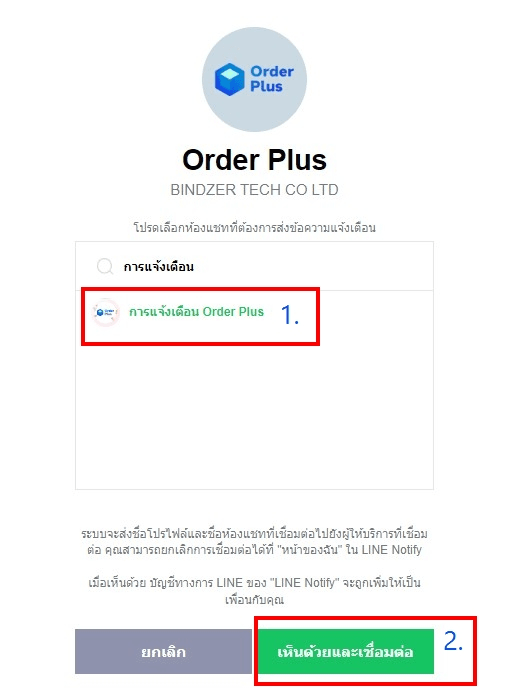
ตัวอย่างการแจ้งเตือนพัสดุมีปัญหาผ่าน LINEเชื่อม LINE
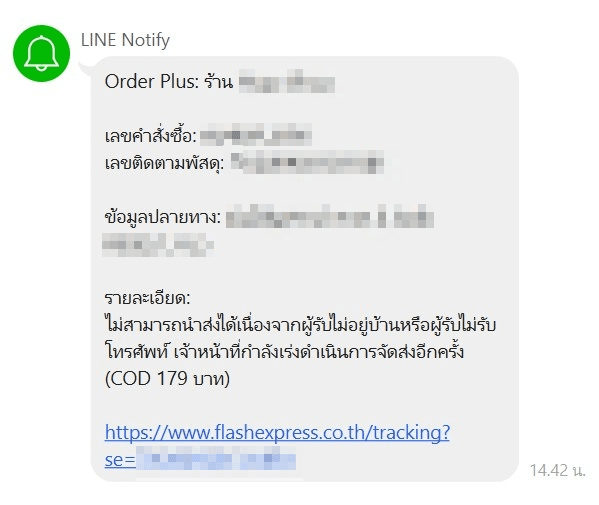
ตัวอย่างการแจ้งเตือนตอบกลับข้อความล่าช้าผ่าน LINE
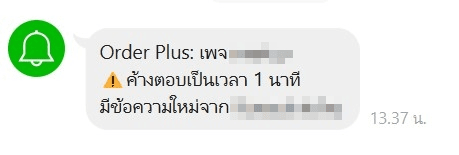
ในส่วนของการเชื่อมต่อแจ้งเตือนตอบกลับข้อความล่าช้าผ่าน LINE สามารถกำหนดระยะเวลาในการแจ้งเตือนได้
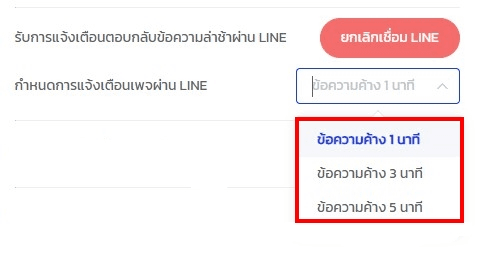
ตัวอย่างการแจ้งเตือนโอน COD ผ่าน LINE
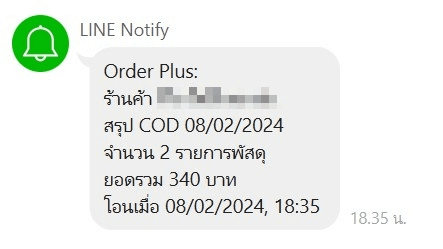
ตัวอย่างการแจ้งเตือนสรุปข้อมูลรายวันผ่าน LINE
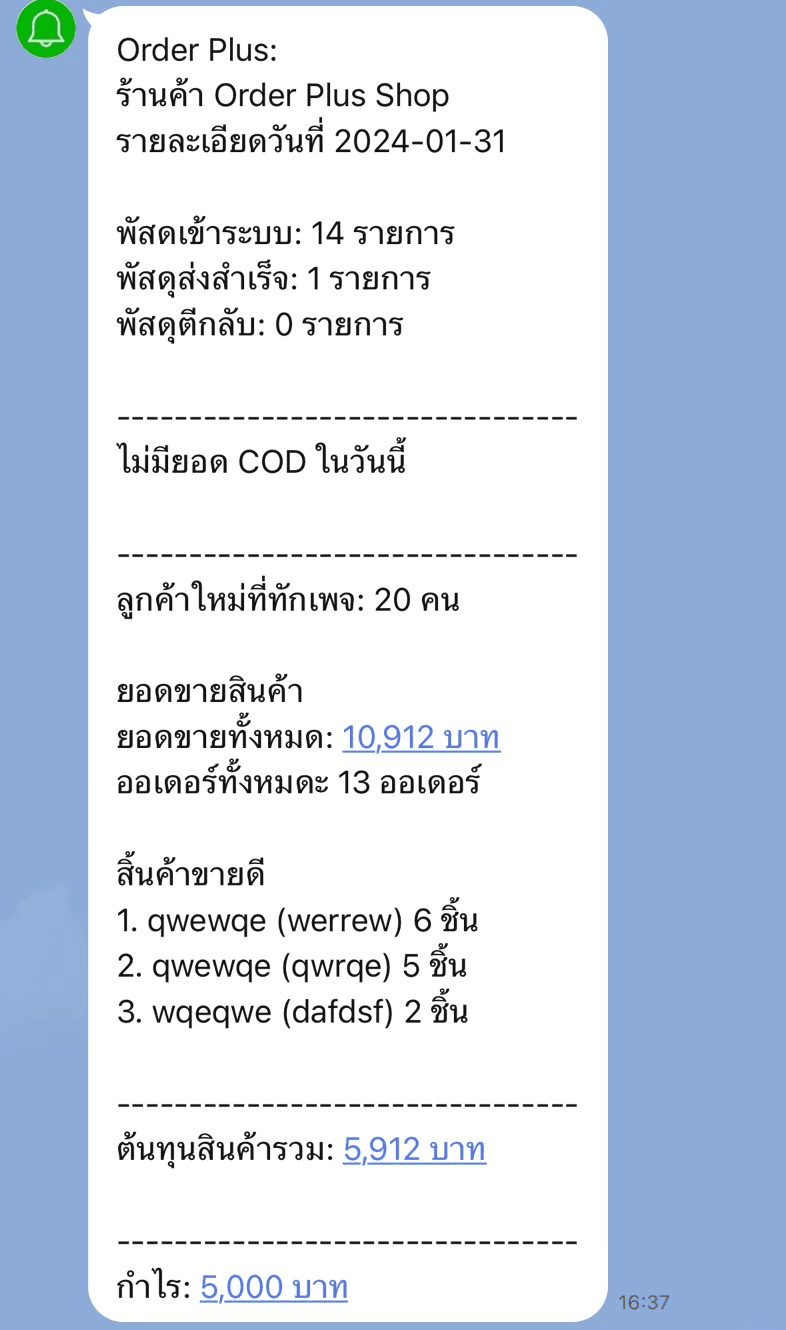
8. ตั้งค่าระบบ
ตั้งค่าระบบ คือ การตั้งค่าข้อมูลใบระบบ
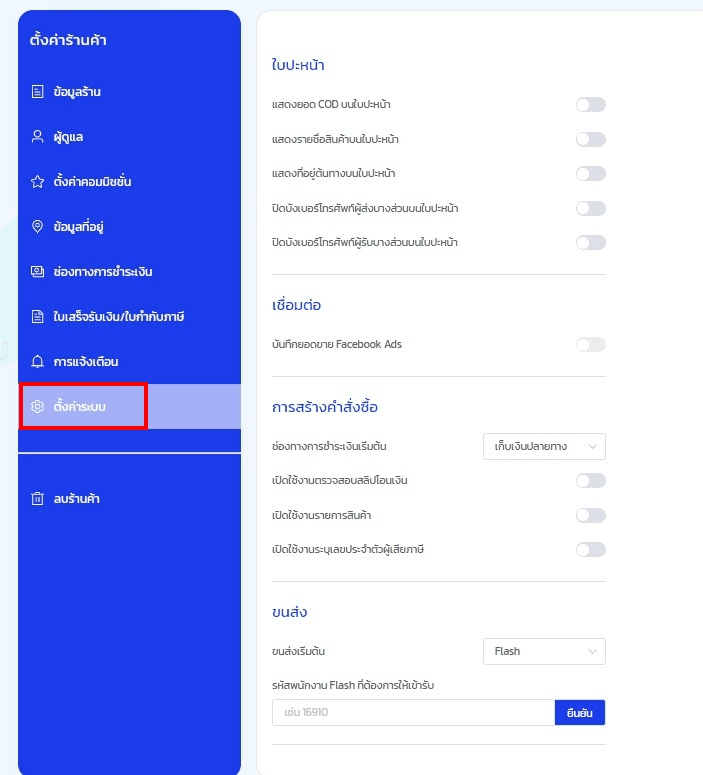
ตั้งค่าระบบจะแบ่งออกเป็น
- ใบปะหน้า โดยสามารถทำการเปิดและปิด การแสดงข้อมูลได้ดังต่อไปนี้
A. แสดงยอด COD บนใบปะหน้า
B. แสดงรายชื่อสินค้าบนใบปะหน้า
C. แสดงที่อยู่ต้นทางบนใบปะหน้า
D. ปิดบังเบอร์โทรศัพท์ผู้ส่งบางส่วนบนใบปะหน้า
E. ปิดบังเบอร์โทรศัพท์ผู้รับบางส่วนบนใบปะหน้า
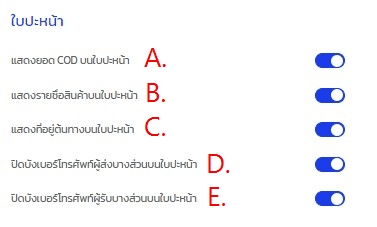
โดยหากทำการเปิดใช้งานดังกล่าวจะแสดงผลดังนี้
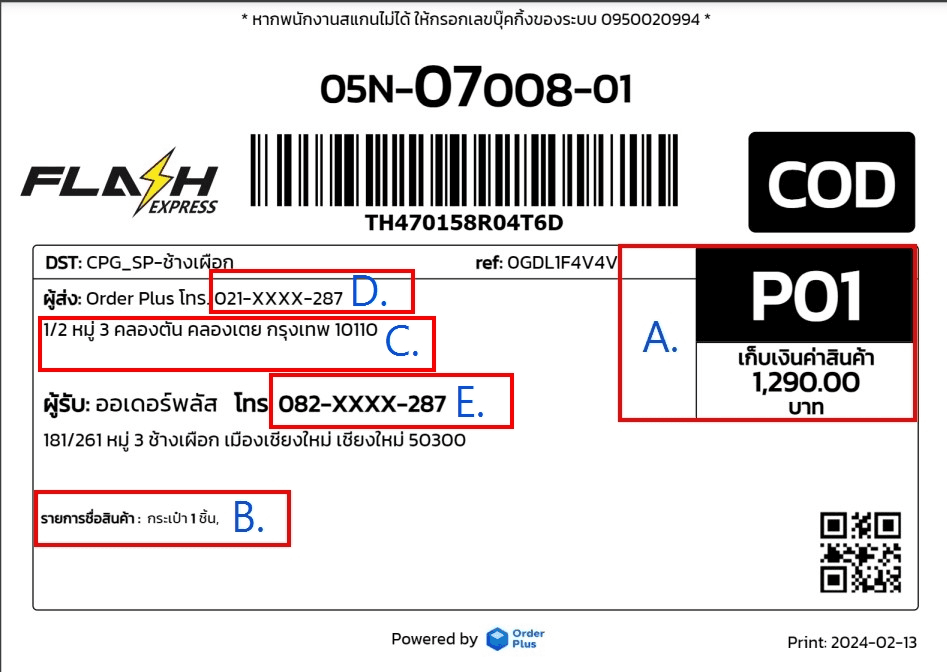
- เชื่อมต่อ คือการเชื่อมต่อบันทึกยอดขาย Facebook Ads
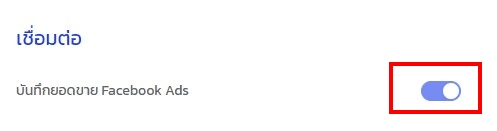
หากใช้งานฟีดเจอร์ Chat Plus ในระบบ Order Plus และทำการสร้างคำสั่งซื้อผ่านแชท จะเชื่อมข้อมูลไปอัพเดตการขายให้ ads ของโพสต์นั้นๆที่ปิดการขายได้ เพื่อให้ประสิทธิภาพการนำส่งกลุ่มเป้าหมายของ ads ดีขึ้น
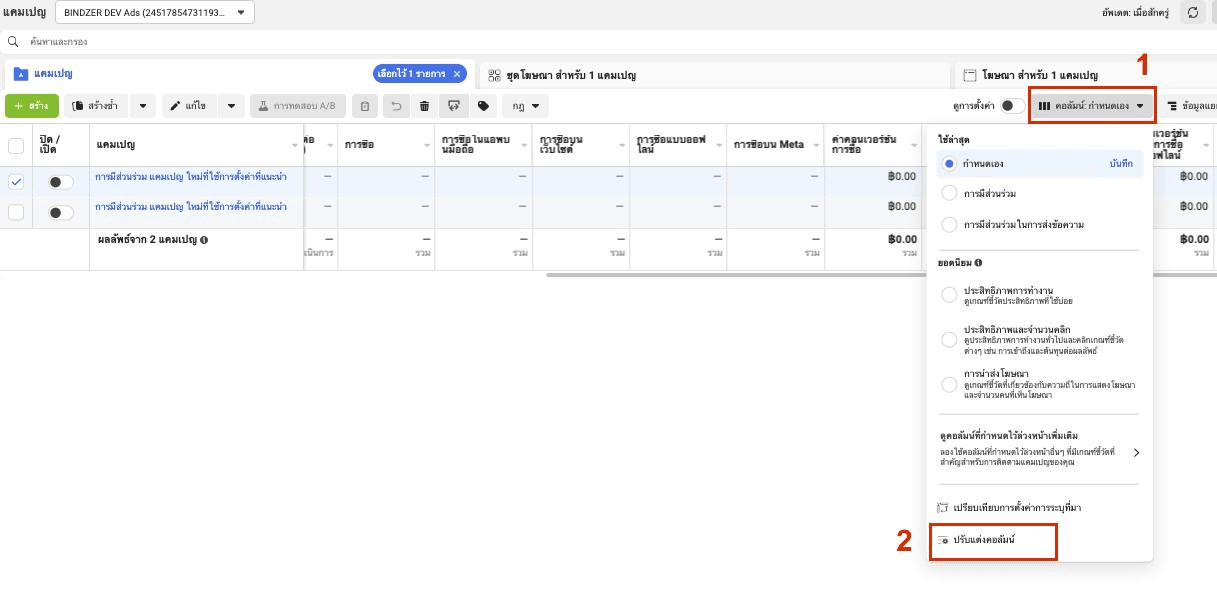
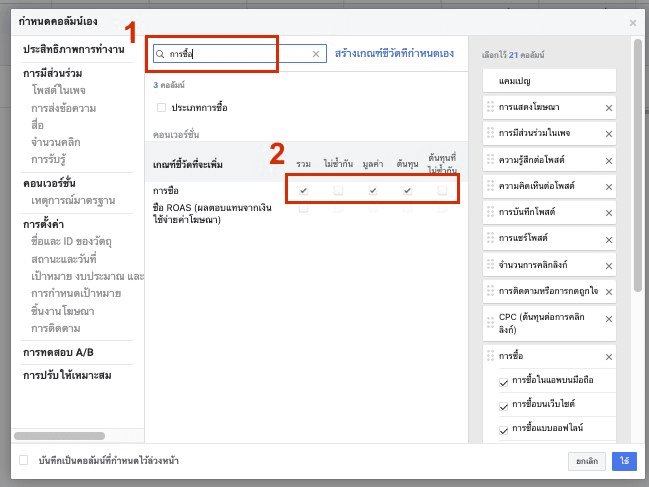

- การสร้างคำสั่งซื้อ เป็นการตั้งค่าในส่วนของการสร้างคำสั่งซื้อในระบบ สามารถทำเลือกการแสดงข้อมูลดังต่อไปนี้
A. ช่องทางการชำระเงินเริ่มต้น สามารถเพิ่มให้เป็นโอนเงิน หรือเก็บเงินปลายทางได้
B. ตรวจสอบสลิปโอนเงิน
C. แสดงรายการสินค้า
D. แสดงการระบุเลขประจำตัวผู้เสียภาษี
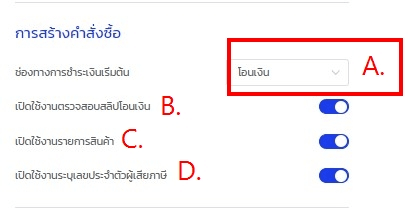
ตัวอย่างการแสดงผลการสร้างคำสั่งซื้อ
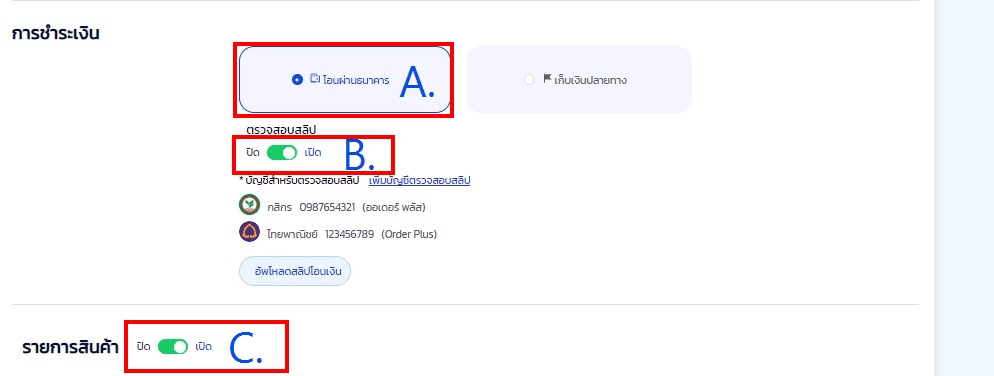
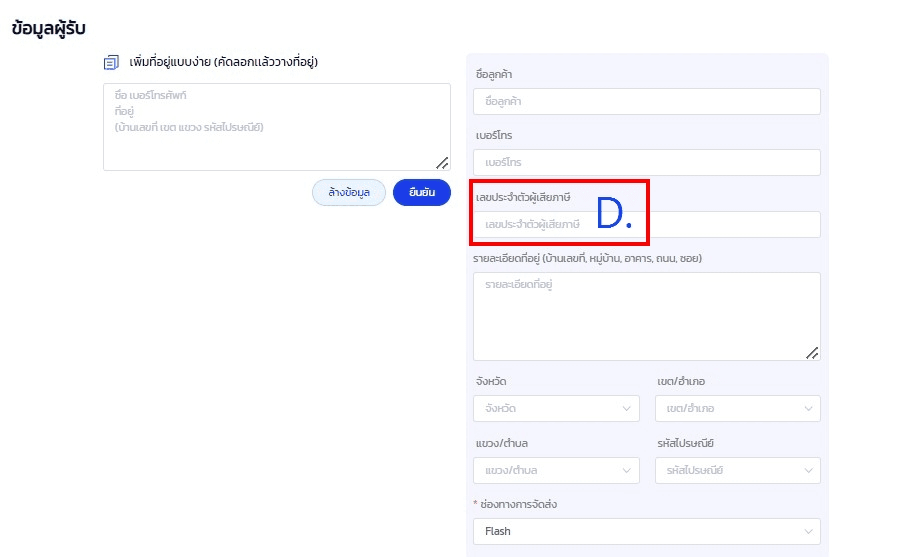
ขนส่ง เป็นการตั้งค่าขนส่งในระบบ แบ่งออกเป็น
- ขนส่งเริ่มต้น สามารถเลือกขนส่งเริ่มต้นที่ต้องการได้
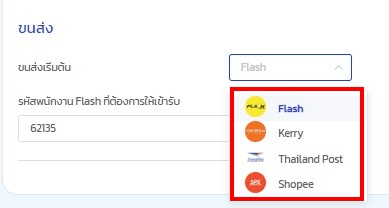
ตัวอย่างการเลือกขนส่งเริ่มต้นเป็น Flash
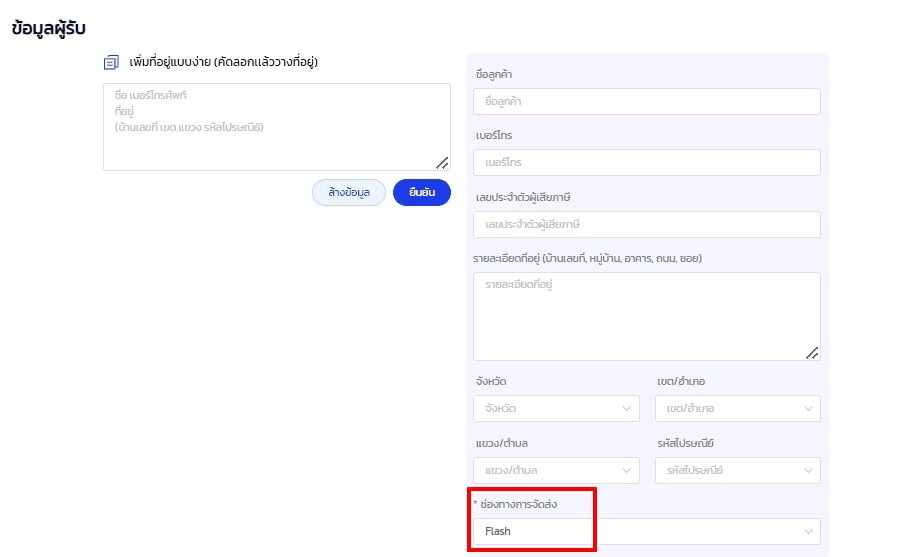
- รหัสพนักงาน Flash ที่ต้องการให้เข้ารับ กรณีมีพนักงานประจำที่ต้องการให้เข้ารับ สามารถนำรหัสพนักงานที่ต้องการดังกล่าวมาใส่ในระบบได้

หากใส่รหัสพนักงานแล้ว เวลาทำการเรียกรถผ่านระบบจะจัดสรรเป็นพนักงานดังกล่าวให้อัตโนมัติ

Order Plus ระบบจัดการร้านค้าออนไลน์ เพื่อเสริมสร้างการขาย
ค่าขนส่งที่ถูกลง และเพิ่มผลกำไรที่มากขึ้น
หากต้องการสอบถามข้อมูลเพิ่มเติม สามารถติดต่อสอบถามได้โดยตรงที่ Page Facebook : Order Plus ระบบจัดการร้านค้าออนไลน์ คลิกที่ https://www.facebook.com/orderplus.me
หรือติดต่อได้ที่เบอร์ 02-114-7287